Win10预览版笔记本找不到WiFi该怎么办?
时间:2018-06-21 15:27:40 作者: 点击:次
Win10预览版笔记本找不到WiFi该怎么办?小编使用的笔记本电脑在升级了win10预览版系统之后就遇到了搜索不到无线信号的问题,但是发现在搜索无线网的时候别人家的无线信号却能搜到,是怎么回事呢?在通过回滚系统,更新网卡驱动的折腾之后仍然无法解决问题。原来是我错了,这个完全不是win10系统的问题,原来是路由器信道的问题。路由器WiFi设置里面无线信道默认选择的是“自动”,问题就应该出现在这里。所以就在手机上安装了WiFi分析APP,运行后通过“信道评级”功能找到评级最高的信道数是 8 。如图:
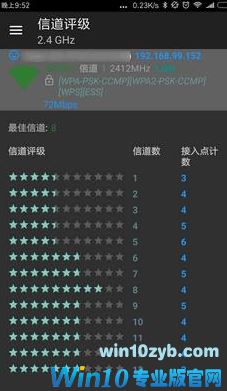
可能是周围环境中的WiFi热点太多,所以导致无线信道相互冲突和干扰的几率增大,而路由器又未能智能地“自动”选择干扰最小的信道,因而出现无线网络连接不正常的问题。
最后小编按照分析得出的推荐信道,把路由器WiFi设置的无线信道修改为 8 Win10笔记本顺利找到并连接上了WiFi!
另外如果你在设置路由器的无线信道之后,那么无线网卡的信道也要设置一下,打开设备管理器,展开“网络适配器”,在无线网卡上点击右键,选择“属性”,在打开的无线网卡属性窗口中切换到“高级”选项卡。选中属性列表里的“Country Region(2.4GHz)”,右侧的值即为无线信道。
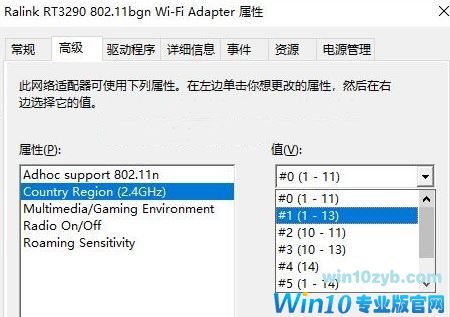
以上便是win10笔记本电脑找不到wifi信号的有效解决方法!
上一篇:Win10电脑显卡驱动怎么升级?
下一篇:win10系统如何切换s模式?
win10技巧 - 推荐
Win10专业版下载排行
 【Win10 纯净版】秋叶系统64位下载 v2025
【Win10 纯净版】秋叶系统64位下载 v2025
 【Win10 装机版】秋叶系统32位下载 v2025
【Win10 装机版】秋叶系统32位下载 v2025
 【Win10 装机版】秋叶系统64位下载 v2025
【Win10 装机版】秋叶系统64位下载 v2025
 深度技术 Windows10 32位 专业版 V2025.1
深度技术 Windows10 32位 专业版 V2025.1
 深度技术 Windows10 22H2 64位 专业版 V2
深度技术 Windows10 22H2 64位 专业版 V2
 系统之家 Win10 32位专业版(免激活)v2025.1
系统之家 Win10 32位专业版(免激活)v2025.1
 系统之家 Win10 64位专业版(免激活)v2025.1
系统之家 Win10 64位专业版(免激活)v2025.1
 番茄花园Windows 10 专业版32位下载 v202
番茄花园Windows 10 专业版32位下载 v202
 番茄花园Windows 10 专业版64位下载 v202
番茄花园Windows 10 专业版64位下载 v202
 萝卜家园 Windows10 32位 优化精简版 V20
萝卜家园 Windows10 32位 优化精简版 V20
Win10专业版最新系统下载
 雨林木风 Windows10 22H2 64位 V2025.12(
雨林木风 Windows10 22H2 64位 V2025.12(
 雨林木风 Windows10 32位 官方专业版 V20
雨林木风 Windows10 32位 官方专业版 V20
 萝卜家园 Windows10 64位 优化精简版 V20
萝卜家园 Windows10 64位 优化精简版 V20
 萝卜家园 Windows10 32位 优化精简版 V20
萝卜家园 Windows10 32位 优化精简版 V20
 番茄花园Windows 10 专业版64位下载 v202
番茄花园Windows 10 专业版64位下载 v202
 番茄花园Windows 10 专业版32位下载 v202
番茄花园Windows 10 专业版32位下载 v202
 系统之家 Win10 64位专业版(免激活)v2025.1
系统之家 Win10 64位专业版(免激活)v2025.1
 系统之家 Win10 32位专业版(免激活)v2025.1
系统之家 Win10 32位专业版(免激活)v2025.1
 深度技术 Windows10 22H2 64位 专业版 V2
深度技术 Windows10 22H2 64位 专业版 V2
 深度技术 Windows10 32位 专业版 V2025.1
深度技术 Windows10 32位 专业版 V2025.1
Win10专业版官网,国内顶级win10专业版官方网站。
Copyright (C) Win10zyb.com, All Rights Reserved.
win10专业版官网 版权所有 cd456@qq.com 备案号:沪ICP备16006037号-1
Copyright (C) Win10zyb.com, All Rights Reserved.
win10专业版官网 版权所有 cd456@qq.com 备案号:沪ICP备16006037号-1








